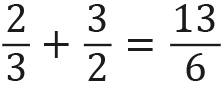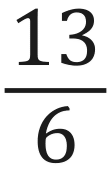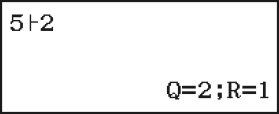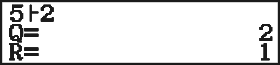Veuillez noter que la méthode de saisie pour l’effraction dépend du paramètre Saisie/Résultat actuel dans le menu de paramétrage.
|
|
(Smaths/Rmaths) |
2 |
|
|
|
(Sligne/Rligne) |
2 |
13 |
Note
Si autre chose que Smaths/Rmaths est sélectionné, le mélange de valeurs fractionnaires et décimales dans un calcul provoquera l’affichage du résultat sous sa forme décimale.
Les fractions dans les résultats de calcul sont affichées après simplification vers leur expression la plus réduite lorsque Automatique est sélectionné pour Simplifier dans le menu de paramétrage.
Pour basculer le résultat d’un calcul entre le format de fraction impropre
et le format de fraction mixte, appuyez sur 
 (
( ).
).
La saisie d’une valeur et l’appui sur 
 (%) provoquent la conversion
de la valeur en pourcentage.
(%) provoquent la conversion
de la valeur en pourcentage.
|
150 × 20% = 30 |
150 |
30 |
|
Calculez quel pourcentage de 880 est 660. (75%) |
||
|
660 |
75 |
|
|
Diminuez 3500 de 25%. (2625) |
||
|
3500 |
2625 |
|
La syntaxe ci-dessous est destinée à la saisie d’une valeur sexagésimale :
{degrés}  {minutes}
{minutes}  {secondes}
{secondes}  . Veuillez noter que vous devez
toujours saisir une valeur pour les degrés et les minutes, même s’ils valent
zéro.
. Veuillez noter que vous devez
toujours saisir une valeur pour les degrés et les minutes, même s’ils valent
zéro.
|
2°20’30” + 9’30” = 2°30’00” |
|||
|
2 |
2°30’0” |
||
|
Convertir 2°30’00” vers son équivalent décimal. |
|
2,5 |
|
|
(Conversion décimal en sexagésimal.) |
2°30’0” |
||
Vous pouvez utiliser le caractère deux-points (:) pour connecter deux
expressions ou plus pour les exécuter séquentiellement de gauche à droite
en appuyant sur  .
.
|
3 + 3 : 3 × 3 |
3 |
6 |
|
|
|
9 |
Note : La saisie de deux-points (:) lorsque Sligne/Rligne ou Sligne/Rdéc est sélectionné pour le paramètre Saisie/Résultat dans le menu de paramétrage provoque l’exécution d’une opération de nouvelle ligne.
Appuyer sur 
 (a×10n) permet de séparer le résultat du calcul
actuellement affiché en sa mantisse et sa partie exponentielle et de
l’afficher sous forme d’une puissance de base 10.
(a×10n) permet de séparer le résultat du calcul
actuellement affiché en sa mantisse et sa partie exponentielle et de
l’afficher sous forme d’une puissance de base 10.
|
123456 = 1,23456×105 |
123456 |
123456 |
|
|
|
1,23456×105 |
Vous pouvez utiliser la fonction 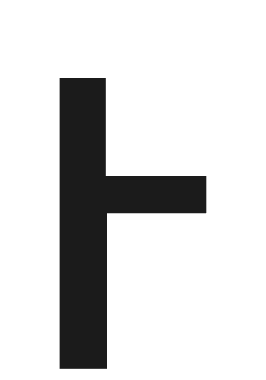 pour obtenir le quotient et le reste dans un
calcul de division.
pour obtenir le quotient et le reste dans un
calcul de division.
Pour calculer le quotient et le reste de 5 ÷ 2 (quotient = 2, reste = 1) |
|
5 |
|
Note
Seule la valeur du quotient d’un calcul de reste est stockée dans la mémoire Rép. |
|
|
Le résultat du calcul est affiché comme indiquer sur l’écran de droite de lorsque Sligne/Rligne ou Sligne/Rdéc est sélectionné pour le paramètre Saisie/Résultat dans le menu de paramétrage. |
|
Cas où une division à reste devient une division sans reste
Si l’une des conditions ci-dessous existe lorsque vous effectuez une division à reste, le calcul est traité comme une division normale (sans reste).
Lorsque le dividende ou le diviseur est une valeur très grande
Lorsque le quotient n’est pas un entier positif ou si le reste n’est pas un entier positif ou une valeur fractionnelle positive
Dans le Mode Calcul, un entier positif d’une longueur maximale de 10 chiffres peut être factorisé en facteurs premiers.
|
Pour effectuer une factorisation de 1014 en facteurs premiers |
|
|
1014 |
1014 |
|
|
2×3×132 |
|
Pour afficher à nouveau la valeur non factorisée, appuyez sur |
|
Note : Les types de valeur décrits ci-dessous ne peuvent pas être factorisés, même s’ils comportent 10 chiffres ou moins.
L’un des facteurs premiers de la valeur vaut 1018081 ou plus.
Deux ou plus des facteurs premiers de la valeur comportent plus de trois chiffres.
La partie qui ne peut pas être factorisée est mise entre parenthèses à l’affichage.